解答:首先要搞清楚什么是问题中提到的虚线?,其实它也叫“形状对齐显示智能向导”。正常利用Shif...
问题:利用拖拽复制图形操作时候,虚线怎么不显示了?
解答:首先要搞清楚什么是问题中提到的虚线?,其实它也叫“形状对齐显示智能向导”。正常利用Shift Ctrl 拖拽鼠标复制图形时候,都会出现类似下图的虚线。
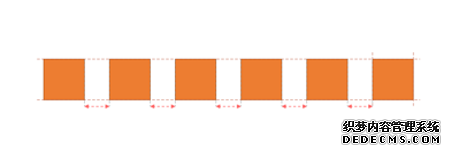
默认PPT软件都会显示“形状对齐显示智能向导”,当然如果你也让虚线不显示。此问题就是牛BQ群里的小伙伴使用PPT时发现虚线没有了,在Q群提出了该问题并解决。因为不显示虚线,将严重影响PPT图形绘制的效率,所以我们才发布了这个PPT技巧。
如何在PPT中画米奇
如何在PPT中画米奇
打开或关闭“形状对齐显示智能向导”的方法很简单,操作步骤如下:
在“视图”选项卡中打开“显示”组的右下角对话框按钮。如下图2显示。
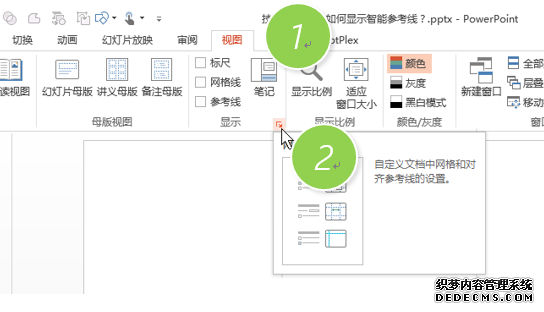
注意下图3 处就是“形状对齐显示智能向导”的打勾处,有勾就能显示“虚线”。所以解决方法只需打上勾搞定。
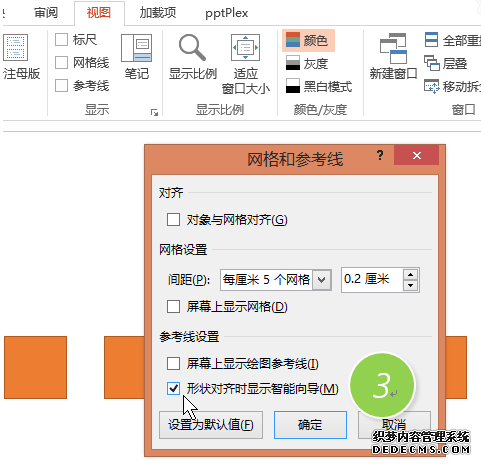
PowerPoint图片怎么提取
在这里小编要为大家介绍一个让你详见恨晚的PowerPoint教程,这个技巧学会了比单独截图保存图片省事得多:把ppt文件的后缀格式改为.rar,然后使用解压软件将其解压开来,在文件夹中就可以






